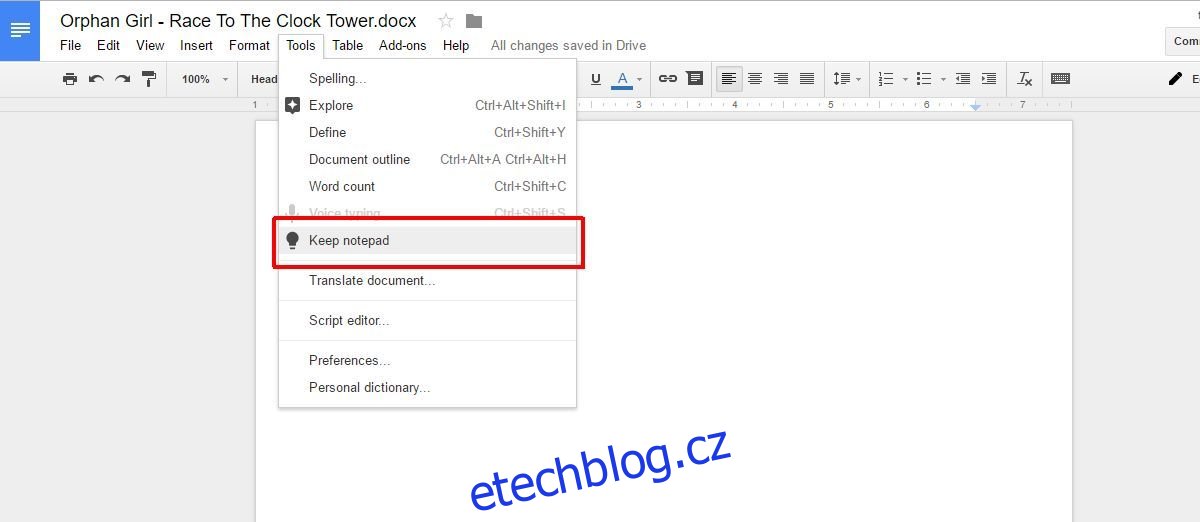Google integroval Google Keep do Dokumentů Google. Tato aktualizace je k dispozici pro aplikace G Suite. Běžní uživatelé účtu Google jej prozatím neuvidí. Pokud se vám Google Keep líbí a používáte jej při práci, můžete nyní vkládat poznámky z Google Keep do Dokumentů Google prostřednictvím vyhrazeného panelu. Vaše poznámky a dokumenty se synchronizují s Diskem Google a tato funkce usnadňuje práci s oběma. Už nemusíte přepínat mezi aplikacemi a v Google Keep můžete vytvářet poznámky, které jsou propojené s konkrétním dokumentem. Zde je návod, jak vložit poznámky z Google Keep do Dokumentů Google.
Table of Contents
Otevřete Poznámkový blok Google Keep
Tato funkce se zobrazí pouze v případě, že máte účet Google Apps nebo firemní účet Google. Otevřete Dokumenty Google a přejděte na Nástroje>Poznámkový blok. Na pravém okraji obrazovky se otevře panel Google Keep. Zde budou uvedeny všechny poznámky a seznamy z Google Keep.
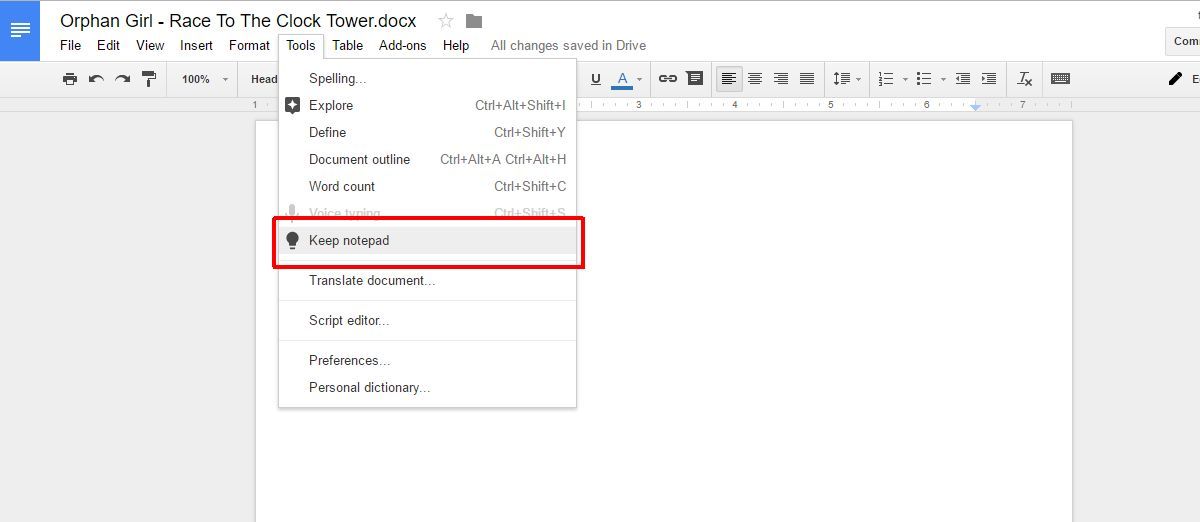
Vložit poznámku do dokumentu Google
Procházejte své poznámky a najděte tu, kterou chcete vložit do aktuálního dokumentu. Klikněte na tlačítko více možností v pravém horním rohu poznámky a vyberte možnost „Přidat do dokumentu“.
Jednoduchá textová poznámka je vložena jako text. Text bude odpovídat stylu formátování nastavenému pro aktuální řádek. Seznam úkolů je přidán jako seznam s odrážkami. Vložením poznámky k obrázku se obrázek přidá do dokumentu s názvem a popisem, pokud jsou k dispozici.
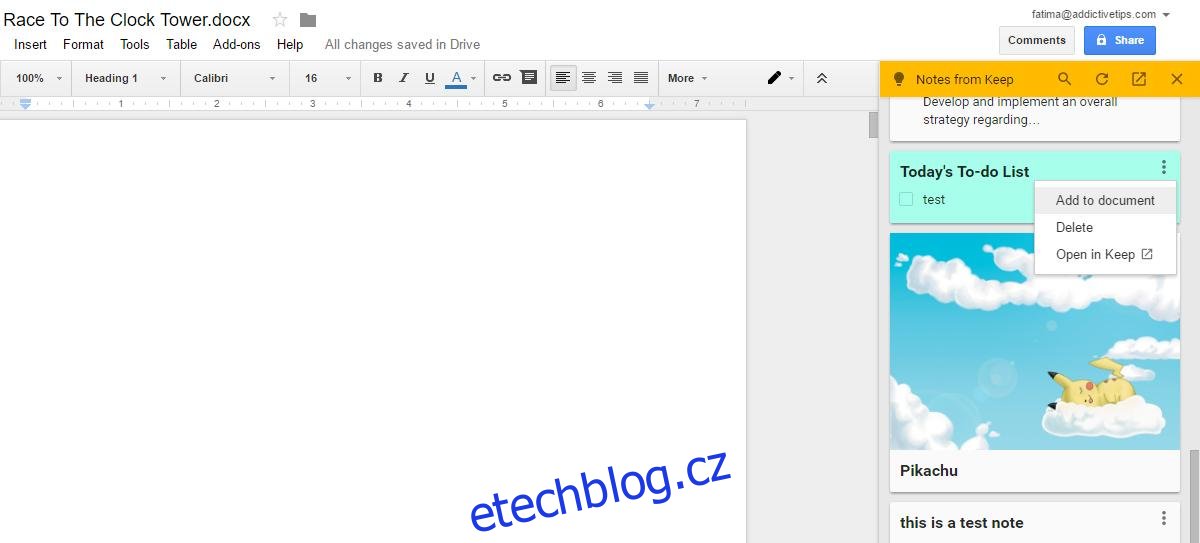
Přidat související poznámky
Panel Google Keep v Dokumentech Google neslouží pouze k vkládání poznámek. Můžete jej také použít k vytvoření nové poznámky. Google Keep si zapamatuje, když vytvoříte novou poznámku ze souborů Dokumentů Google. Když vstoupíte na panel poznámek, poznámka se objeví pod ‚Související poznámky‘.
Chcete-li přidat související poznámku do Dokumentů Google, začněte psát do pole „Zapsat poznámku“ nahoře. Můžete také přidat seznam úkolů kliknutím na ikonu seznamu vedle pole „Zapsat poznámku“.
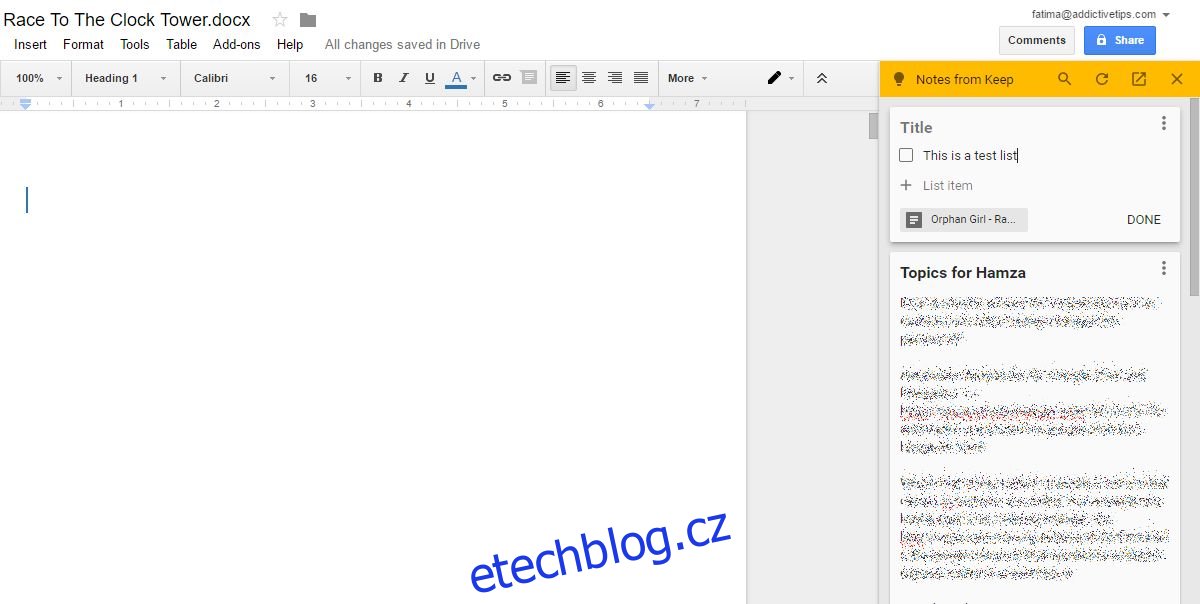
Panel Google Keep má funkci vyhledávání, kterou můžete použít k prohledávání poznámek. Z tohoto panelu můžete také navštívit Google Keep a otevřít konkrétní poznámku v Keep. Chcete-li otevřít poznámku v aplikaci Google Keep z tohoto panelu, klikněte na tlačítko více a vyberte možnost Otevřít v aplikaci Keep.
Panel Google Keep vždy otevře webové rozhraní Google Keep. Chcete-li tento panel používat, nemusíte instalovat rozšíření Google Keep ani aplikaci Chrome. Jedinou stížností na tuto funkci je, že není pro běžné uživatele účtů Google.